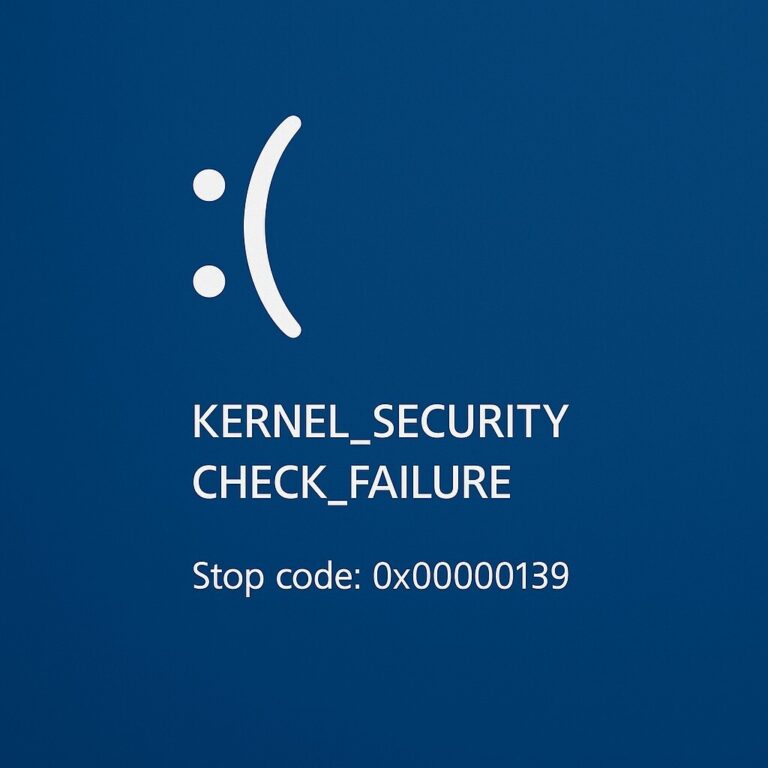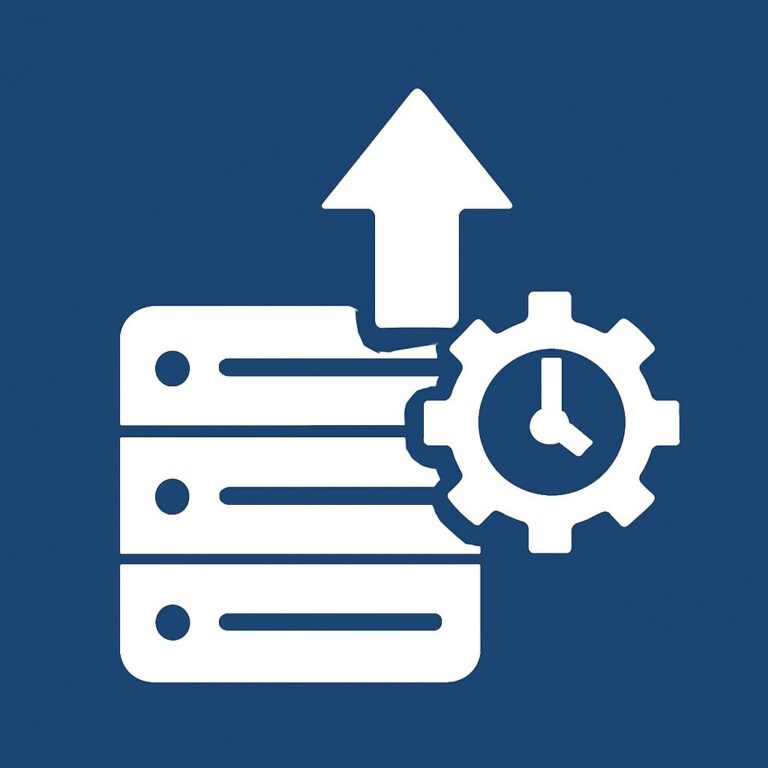잉크 절약하면서도 품질 유지하는 출력 설정법 – 누구나 따라하는 기본 꿀팁
출력 품질은 유지하면서 잉크 절약하는 법, 의외로 간단합니다
프린터를 몇 번만 써도 잉크가 금방 바닥나 당황한 적 있으신가요?
하지만 무작정 저품질로 출력하긴 아쉽고, 비용은 부담스럽습니다.
사실 프린터 설정 몇 가지만 바꿔도 잉크 사용량은 줄이고, 출력 품질은 그대로 유지할 수 있습니다.
지금부터 초보자도 쉽게 따라할 수 있는 기본 꿀팁을 정리해드릴게요.
출력 품질을 ‘초안(Draft)’ 모드로 바꾸기
일반적인 문서라면 굳이 고품질로 출력할 필요는 없습니다.
프린터 드라이버의 ‘인쇄 품질’ 또는 ‘문서 품질’ 항목에서 ‘Draft(초안)’ 모드로 설정하면 잉크 사용량을 절반 이하로 줄일 수 있습니다.
Tip.
사진, 프레젠테이션 자료 등은 표준~고화질로 출력하고,
내부 보고용 문서는 과감히 초안 모드를 활용하세요.
컬러 대신 그레이스케일로 인쇄하기
색이 들어간 문서라도 항상 컬러로 출력할 필요는 없습니다.
‘회색조(Grayscale)’ 출력은 대부분 검정 잉크만 사용하거나, 컬러 잉크 사용을 최소화합니다.
특히 컬러 잉크가 부족한 상태에서도 출력이 가능한 경우가 많아,
“컬러 잉크 부족으로 출력이 멈췄다”는 상황의 대안이 됩니다.
출력 전에 미리보기로 낭비 방지
출력 오류 중 가장 큰 낭비는 ‘원치 않는 페이지까지 출력되는 경우’입니다.
인쇄 전 미리보기(P) 기능을 사용하면 페이지가 잘리거나 빈 페이지가 출력되는 일을 방지할 수 있습니다.
결론은 간단합니다.
출력 전 확인 = 잉크 + 용지 절약의 가장 빠른 지름길입니다.
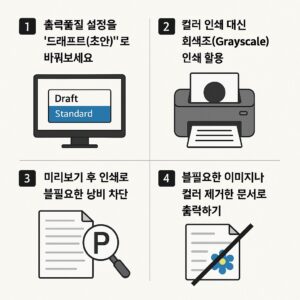
불필요한 이미지와 배경 제거하기
웹페이지나 문서에 포함된 광고, 배경, 불필요한 이미지는 인쇄 시 잉크를 과도하게 소모시킵니다.
문서를 편집할 때는 출력이 필요 없는 이미지는 ‘숨기기’ 또는 ‘삭제’하고,
웹페이지는 ‘Print Friendly & PDF’ 같은 확장 프로그램을 활용하면 깔끔한 출력 전용 문서로 바꿀 수 있습니다.
유지관리를 잘하면 잉크도 아낄 수 있다
프린터 유지관리 기능(노즐 정렬, 헤드 클리닝 등)은 실제로 많은 잉크를 소모합니다.
막힘 현상이 없는데도 습관적으로 클리닝을 실행하면 오히려 잉크 낭비가 될 수 있습니다.
정기적인 상태 확인과 최소한의 관리만으로도 전체 잉크 사용량을 줄일 수 있으니, 꼭 점검해보세요.
💬 자주 묻는 질문 (FAQ)
Q. 초안 모드로 출력하면 글자가 흐릿한가요?
→ 정밀한 그래픽이나 사진에는 적합하지 않지만, 일반 문서나 내부용 출력에는 충분한 품질을 제공합니다.Q. 회색조 출력과 흑백 출력은 다른가요?
→ 회색조는 컬러 잉크를 혼합해 회색을 표현할 수도 있고, 흑백은 검정 잉크만 사용합니다.
설정에서 ‘검정 잉크만 사용’ 항목을 체크하면 보다 효율적입니다.Q. 꼭 미리보기를 해야 하나요?
→ 강력 추천합니다. 페이지 누락, 여백 오류 등으로 인한 낭비를 방지하는 가장 간단한 방법입니다.
🔚 한 줄 요약
프린터 설정 몇 가지만 바꿔도,
잉크 절약과 품질 유지 모두 잡을 수 있습니다.
🍏 함께 보면 좋은 정보